Десь назад, з версією 4.1x, Piriform представила функцію активного моніторингу у своєму популярному продукті CCleaner. Функція активного моніторингу безперервно працює у фоновому режимі та відображає сповіщення на екрані.
За допомогою налаштувань за промовчанням активна система моніторингу надсилає сповіщення, коли очищення файлів сміття може заощадити більше 500 МБ. Хоча цей ліміт може бути змінений у параметрах CCleaner, опція відсутня у безкоштовній версії, і потрібно оновити програму до версії Pro, щоб змінити параметри моніторингу CCleaner. Pro версія CCleaner поставляється з функцією моніторингу браузера, а також.

Хоча активний моніторинг є відмінною особливістю і є простим способом очистити небажані файли, іноді він стає дратує, коли він показує повідомлення на регулярній основі. Хоча багато людей люблять цю функцію активного моніторингу, однакова кількість користувачів, які віддають перевагу очищенню вручну, хочуть вимкнути або вимкнути цю функцію.
Якщо ви відчуваєте, що функція активного моніторингу не потрібна, ви можете легко вимкнути цю функцію. Дотримуйтесь наведених нижче інструкцій, щоб вимкнути систему та активний моніторинг у CCleaner.
Вимкніть активний моніторинг CCleaner
Крок 1: Відкрийте головне вікно CCleaner.
Крок 2. На лівій панелі CCleaner клацніть Параметри .
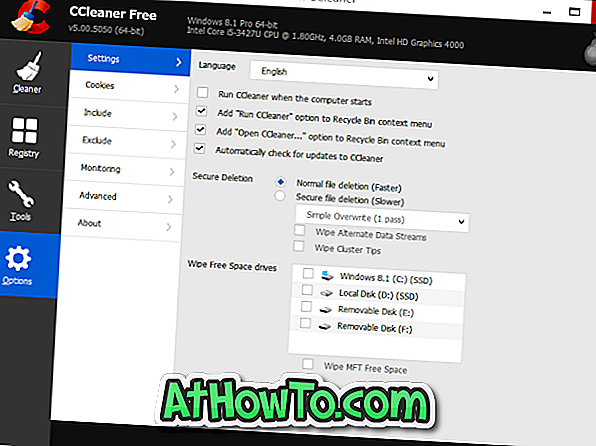
Крок 3: На правій панелі натисніть вкладку Моніторинг, щоб переглянути налаштування Моніторингу.
Крок 4: Тут зніміть прапорці з позначки Увімкнути моніторинг системи, а потім зніміть прапорець Увімкнути активний моніторинг . Зверніть увагу, що неможливо відключити активний моніторинг без відключення моніторингу системи.
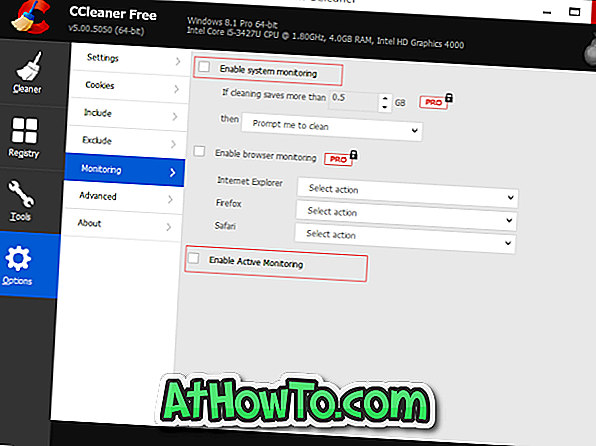
Нарешті, натисніть кнопку Так, коли з'явиться діалогове вікно підтвердження. Це воно!
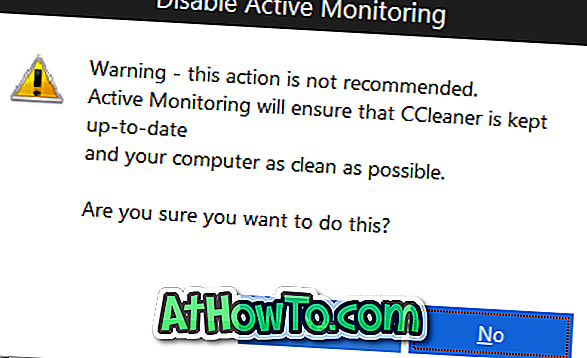
І якщо ви хочете просто відключити всі повідомлення від CCleaner, ось як це зробити.
Вимкнути всі сповіщення від CCleaner
Крок 1: Натисніть піктограму зі стрілкою Up, розташовану праворуч на панелі завдань (див. Малюнок нижче).
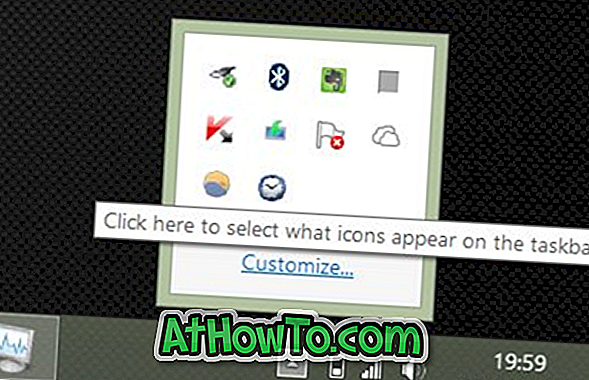
Крок 2: Натисніть посилання Налаштувати, щоб відкрити вікно значків області сповіщень.
Крок 3: Тут можна знайти запис CCleaner і вибрати пункт Сховати значок та сповіщення з розкривного меню, розташованого поруч з ним.
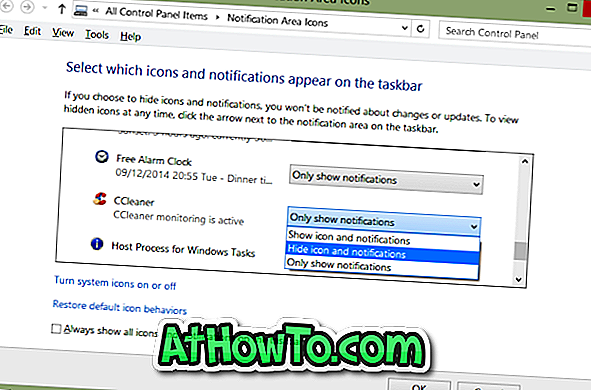
Крок 4: Нарешті, натисніть кнопку ОК. Це все! Відтепер CCleaner не буде показувати сповіщення на екрані.
Як використовувати CCleaner для видалення небажаних записів з контекстного меню керівництво також може вас зацікавити.













